Cum se creează o histogramă în Microsoft Word
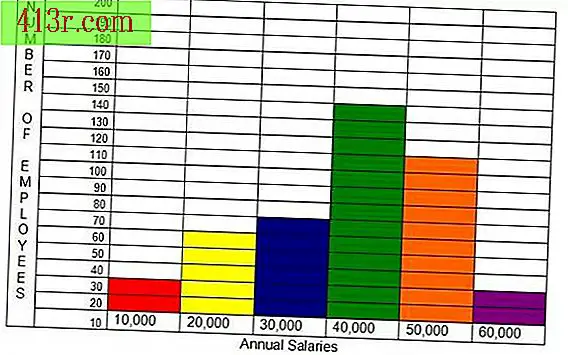
Pasul 1
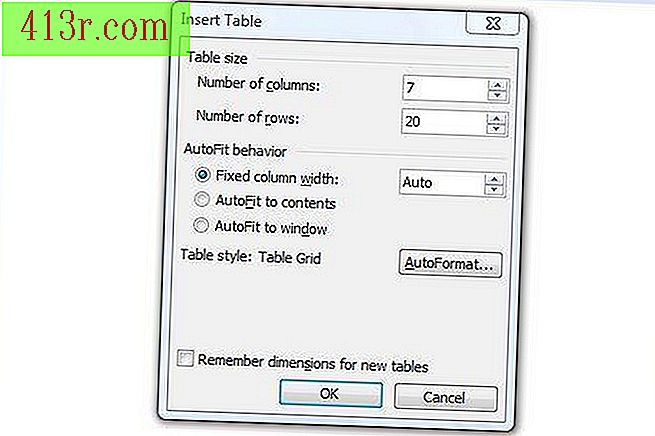 salva
salva Deschideți un document Word gol sau deschideți documentul în care doriți să creați o histogramă. Introduceți un tabel în document. În Word 2007, accesați fila "Inserare", faceți clic pe meniul derulant "Tabel" și selectați "Introducere tabel". În versiunile anterioare ale Word, accesați meniul "Table", selectați "Insert" și faceți clic pe "Table". Alegeți numărul de coloane de care aveți nevoie în grafic, inclusiv o coloană pentru etichetarea rândurilor și suficiente rânduri pentru a vă prezenta datele.
Pasul 2
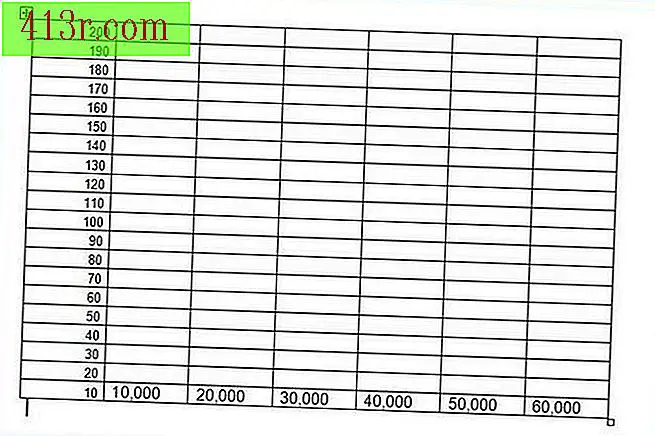 salva
salva Introduceți datele axei și ale histogramei în prima coloană a tabelului. De exemplu, dacă intenționați să faceți o histogramă care să arate banii câștigați anual de angajați, ați scrie o serie de numere pentru angajați în fiecare celulă din prima coloană. Introduceți datele axei X în ultimul rând.
Pasul 3
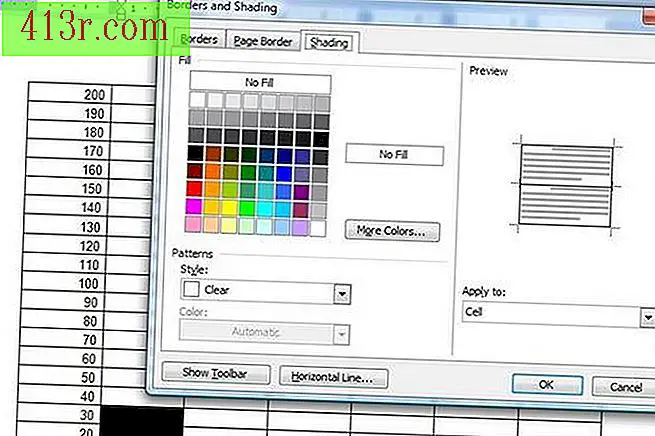 salva
salva Evidențiați celulele din prima coloană pentru a arăta numărul de angajați care au câștigat acel salariu (ca în exemplu). Faceți clic dreapta pe aceste celule și selectați "Frontiere și umbrire". Accesați fila "Shading".
Pasul 4
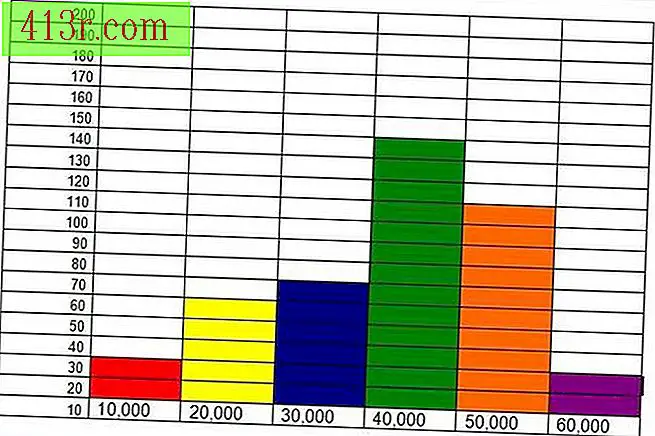 salva
salva Selectați o culoare de umplere pentru prima coloană. Selectați numărul corect de celule din a doua coloană, dați clic pe ea, selectați "Frontiere și umbrire" și alegeți o altă culoare de umplere pentru această coloană. Repetați acest lucru cu celelalte coloane, umpleți fiecare cu o altă culoare.
Pasul 5
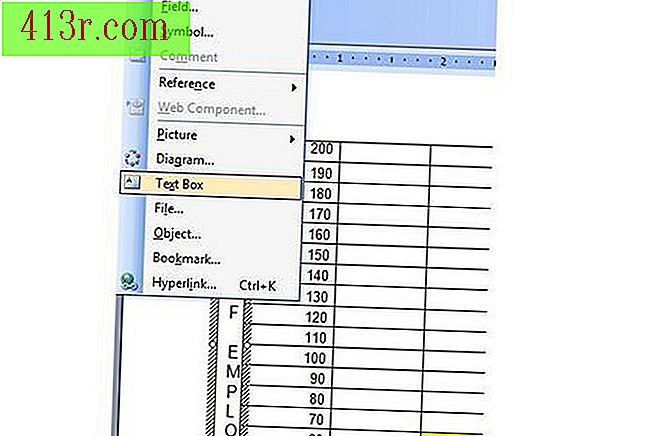 salva
salva Introduceți o casetă de text în partea stângă a tabelului. Caseta de text trebuie să aibă aceeași înălțime ca și coloana, dar ar trebui să fie foarte îngustă. Pentru a insera o casetă de text în Word 2007 mergeți la meniul "Insert" și faceți clic pe "Text box". În versiunile anterioare, selectați "Textbox" din meniul "Inserare". Scrieți o etichetă pentru coloana axei din caseta de text. Scrieți eticheta datelor din axa X de sub tabel și ați terminat histograma.







